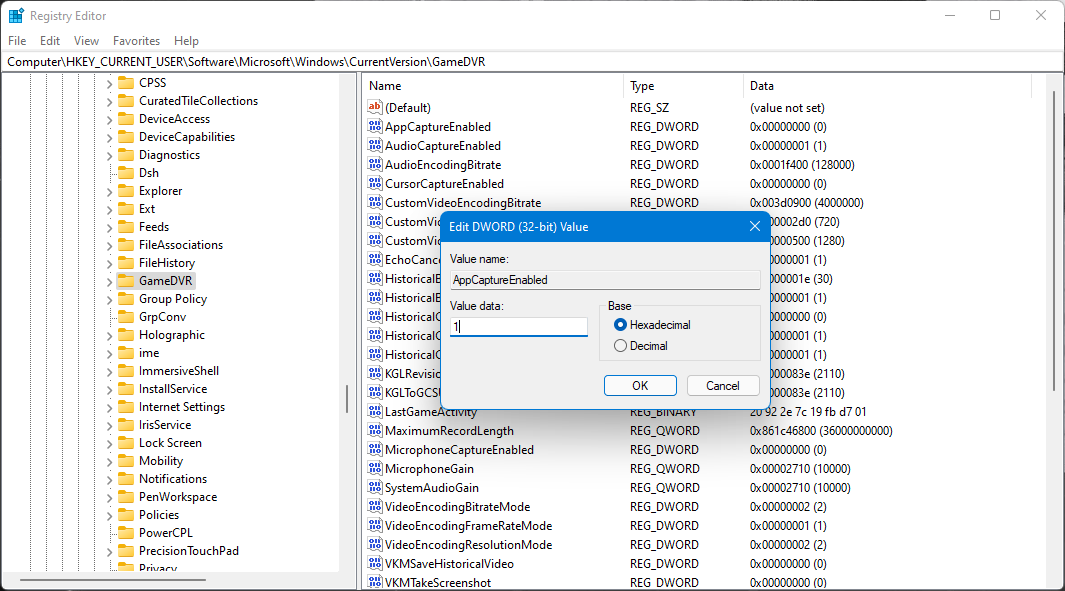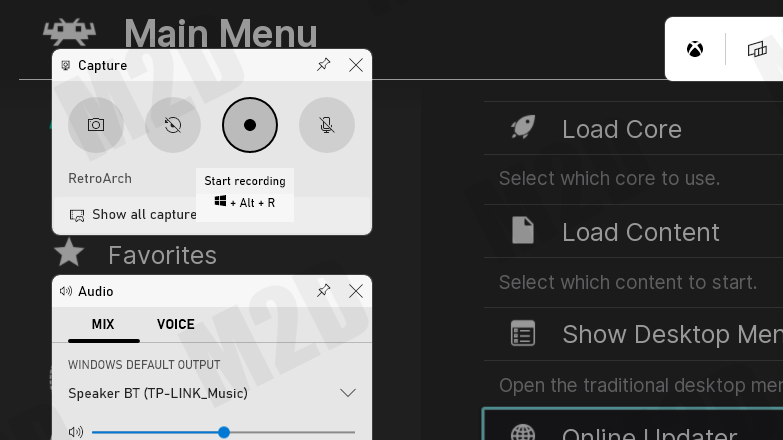Sudah beberapa bulan ini saya menggunakan Windows 11 sebagai sistem operasi utama. Semuanya berjalan sebagaimana mestinya, sehingga (hampir) tidak ada alasan lagi untuk kembali ke Windows 10.

Sampai hari ini, saat mencoba merekam game yang saya mainkan, tiba-tiba saja tombol record di Xbox Game Bar tidak berfungsi, sob. Tak hanya tombol record, semua tombol yang berada di jendela "Capture" (kecuali tombol mic) berubah warna menjadi abu-abu, atau dengan kata lain, semua tombolnya tidak aktif, tidak bisa di-klik.
Update Aplikasi Xbox Game Bar
Mungkin Xbox Game Bar perlu diperbarui, pikir saya. Buka Microsoft Store dan cek "Library", ternyata memang ada update baru untuk aplikasi Xbox Game Bar. Usai update tombol record tetap disabled, tidak ada respon setelah diklik. Coba restart laptop, masih tak ada bedanya.
Cek Setting Gaming di Windows 11
Selanjutnya saya cek di Setting → Gaming → Xbox Game Bar dan menyalakan opsi "Open Xbox Game Bar using this button on a controller". Masih belum membuahkan hasil, sob. Tombol record tetap bergeming. Coba pakai stick Xbox juga sama saja, belum bisa record layar.
Lalu melipir ke Setting → Gaming → Capture. Di sana saya mengutak-atik beberapa opsi yang tersedia seperti "Record what happened", "Video frame rate", dan "Video quality". Hasilnya? Nihil 🙄
Repair dan Reset Aplikasi
Ini seperti clear cache atau clear data kalau di Android. Di Windows, kita juga bisa memperbaiki atau menyetel ulang aplikasi tanpa perlu menghapusnya.
Masih di bagian Setting → Apps → Apps & features → cari dengan kata kunci Xbox Game Bar → menu tiga titik → pilih Repair dan/atau Reset. Ada opsi Uninstall juga, tapi karena termasuk aplikasi system, Xbox Game Bar "tidak bisa" di-uninstall.
Lalu bagaimana hasilnya saudara-saudara? Bandel, sob. Sama saja dengan sebelumnya.
Pakai Registry Editor
Akhirnya saya mencoba cara pamungkas untuk masalah tersebut di atas. Iya, ini adalah solusi untuk mengatasi dua tombol record dan satu tombol capture yang tidak bisa digunakan di Xbox Game Bar Windows 11.
- Pertama saya buka Registry Editor melalui start menu (klik start menu lalu ketik regedit).
- Lalu tuju folder Computer\HKEY_CURRENT_USER\Software\Microsoft\Windows\CurrentVersion\GameDVR.
- Sesampai di sana temukan "AppCaptureEnabled" → klik ganda → ubah Value data dari 0 menjadi 1 → klik "OK".
- Jika dan hanya jika "AppCaptureEnabled" tidak ada di folder "GameDVR", kita bisa mengadakannya dengan cara berikut.
- Klik kanan ruang kosong di kolom kanan Registry Editor → New → DROWD (32-bit) Value → beri nama AppCaptureEnabled → klik ganda → isi Value data dengan 1.
- Tutup Registry Editor. Beres sudah.
Setelah itu saya coba membuka Xbox Game Bar (Win + G) dan semua tombol sudah berfungsi seperti seharusnya; sudah bisa digunakan untuk merekam video gameplay atau mengambil screenshot momen menarik saat main game.
Sebenarnya kita bisa langsung ke cara terakhir, sob. Meski demikian, cara-cara di atas juga bisa diterapkan bila ada masalah pada aplikasi Windows lainnya. Lumayanlah bisa menambah wawasan untuk mengatasi masalah di PC/laptop sendiri, atau orang lain yang memang membutuhkan bantuan kita.
Selain Windows 11, solusi masalah Xbox Game Bar yang tidak bisa record atau screenshot layar di atas bisa pula diterapkan untuk Windows 10 (khususnya cara terakhir). Semoga berguna 😊